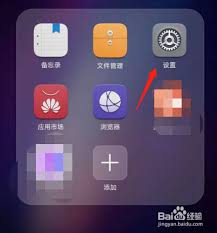导读: 在使用word进行文档编辑时,有时会遇到分页符过多影响文档排版的情况。那么,该如何删除分页符呢?下面为大家介绍几个简易方法。直接删除法最直接的方式就是在页面视图中,直接找到分页符。分页符通常显示为一条虚线,上面标有“分页符”字样。将光标定位到分页符的前面或后面
在使用word进行文档编辑时,有时会遇到分页符过多影响文档排版的情况。那么,该如何删除分页符呢?下面为大家介绍几个简易方法。
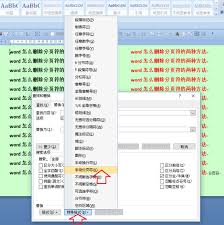
直接删除法
最直接的方式就是在页面视图中,直接找到分页符。分页符通常显示为一条虚线,上面标有“分页符”字样。将光标定位到分页符的前面或后面,然后按下delete键,即可删除分页符。这种方法简单直观,适用于分页符位置明确的情况。

显示/隐藏编辑标记法
如果分页符没有直观显示出来,可以通过“显示/隐藏编辑标记”功能来找到它。在word界面中,点击“开始”选项卡,在“段落”组中找到“显示/隐藏编辑标记”按钮并点击,此时文档中会显示出所有的编辑标记,包括分页符。找到分页符后,按照上述直接删除法进行操作即可。
导航窗格查找法
利用word的导航窗格也能快速找到分页符。点击“视图”选项卡,勾选“导航窗格”。在导航窗格中,会显示文档的各个等结构。此时,可以通过滚动导航窗格,找到包含分页符的那一页,然后定位到分页符进行删除。
定位功能查找法
还可以使用“定位”功能来找到分页符。按下“ctrl + g”组合键,打开“定位”对话框。在“定位目标”中选择“分页符”,然后点击“定位”按钮,word会直接跳转到分页符所在位置,方便进行删除操作。
掌握了这些删除分页符的方法,就能轻松解决word文档中分页符带来的排版问题,让文档排版更加整洁、美观。无论是日常办公文档还是学术论文等,都能通过这些技巧提升文档质量。在实际操作中,可以根据具体情况选择最适合的方法来快速删除分页符,提高文档编辑效率。